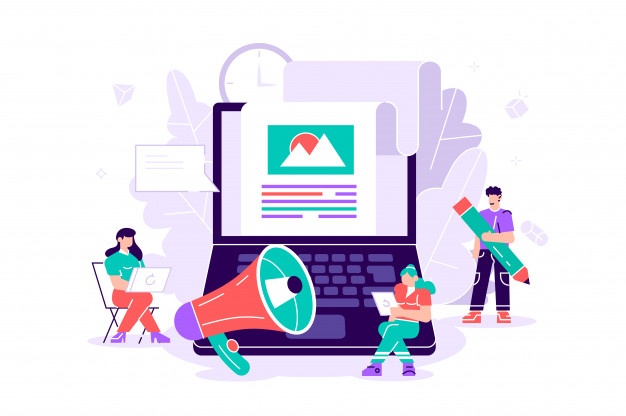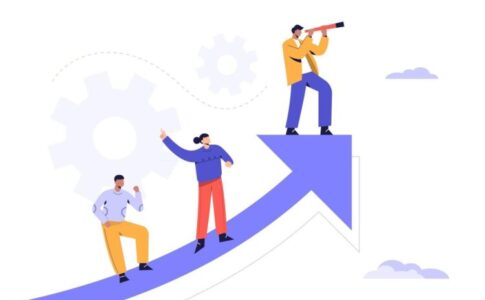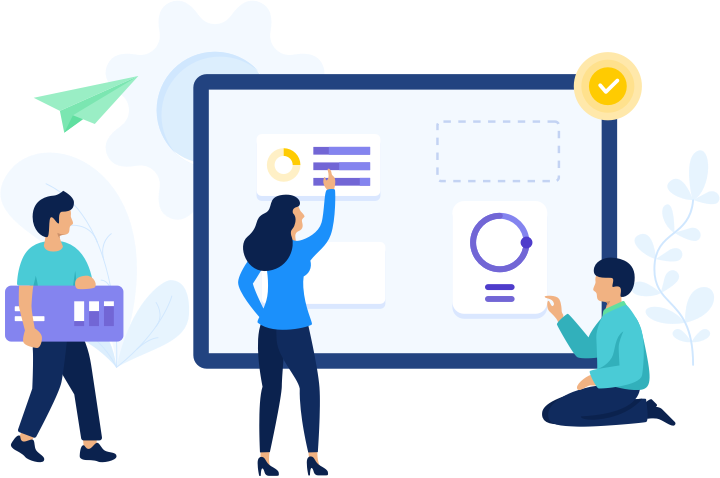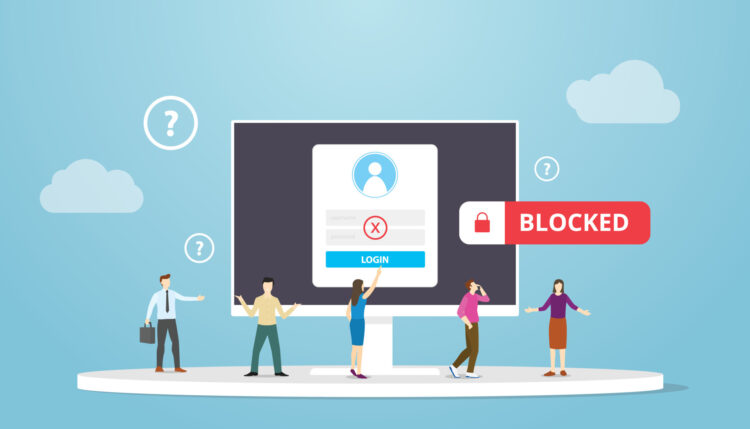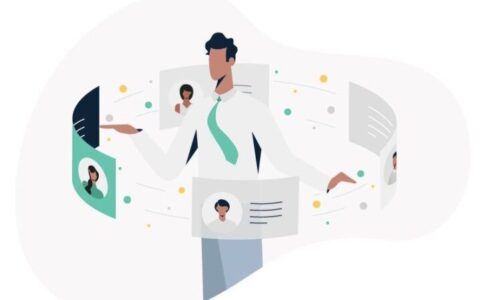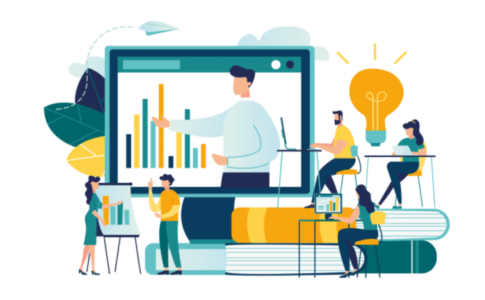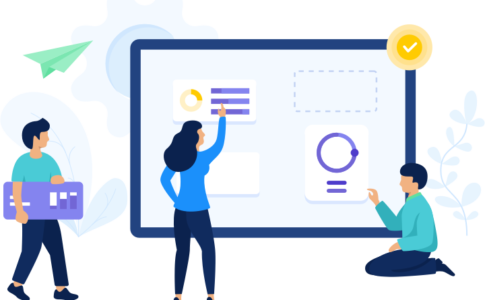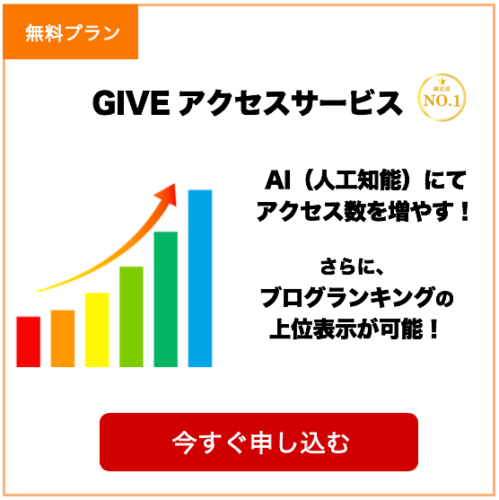この記事ではFC2ブログでバナーを効果的に設置する方法についてご紹介していきます。
FC2ブログでバナーを設置することによって他のサイトに誘導したりメルマガ登録に円滑に誘導することが可能です。また、一般的なURLリンクよりもクリック率を高めることができますので、是非取り組んでみることをおすすめします。
バナー画像をアップロード
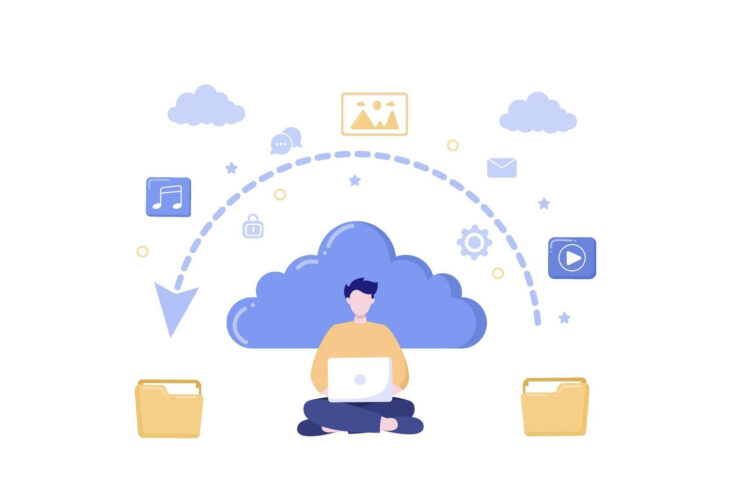
【バナー画像のアップロード方法】
- FC2ブログへログイン
- ブログ管理画面を開く
- 左サイドバーにある「フォイルアップロード」をクリック
- 「参照」をクリック後、任意のファイルを選択
- 「アップロード」を押すと完了
バナー画像は導線誘導に有効な手段であり、ECサイトからメディアブログまで幅広く活用されています。
FC2ブログでもバナー画像を有効に活用することで、ブログをアンテナサイトとして活用したり、自社の宣伝をすることが出来るのです。
逆にFC2ブログを起点にして宣伝活動をメインにすれば、アフィリエイトサイトとしてクリックごとに収益金を発生させることも可能になります。バナー画像は配置個所によってサイズが変わりますし、容量も指定以下のものしか貼れません。
FC2ブログの指定サイズに合致したサイズにするためには、写真加工ソフトやリサイズアプリなどを活用する方法があります。アップロードエラーをする場合には、保存形式が間違っている場合があるので注意が必要です。
アップロード可能なファイル形式
FC2ブログへのアップロード可能なファイル形式は以下の通りとなります。
なお、「psd」や「pdf」ファイルは有料プランのみアップロード可能です。もし、これらをアップロードしたい場合には有料プランの導入を検討してみてください。
【アップロード可能なファイル形式】
- [画像ファイル]jpg / gif / png
- [音声ファイル]mid / mp3
- [動画ファイル]swf
- [その他]ico / html / txt / css / js / rdf / xml / xsl
画像パスを調べる
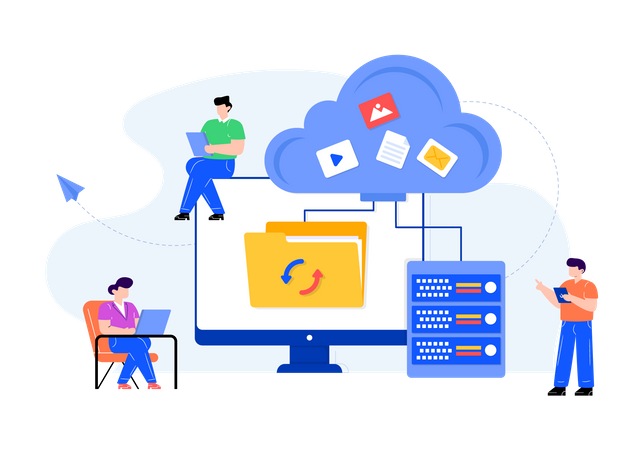
次に画像パスを調べます。画像パスには絶対配置と相対配置があります。
URLをすべて記載してリンク先を指定するのが絶対パスであり、相対パスは例えば自分のフォルダの中にある画像などを指定するために使われる方法です。外部リンクなどには絶対パス指定をしなければいけません。
画像パスを調べる場合にはリンク先のページを閲覧します。自分で指定する場合にはHTMLの画像コードの中に、リンク情報を記載すればクリックした指定先に飛ぶことが可能です。
また情報を記載する時にはAlt情報を記載しておけば、画像を読み込まない時でもマウスオーバーで文字リンクが表示されるので忘れてはいけません。SEO対策にも有効であると言われており、省略すべき情報ではないのです。
フリーエリアにバナーを設置
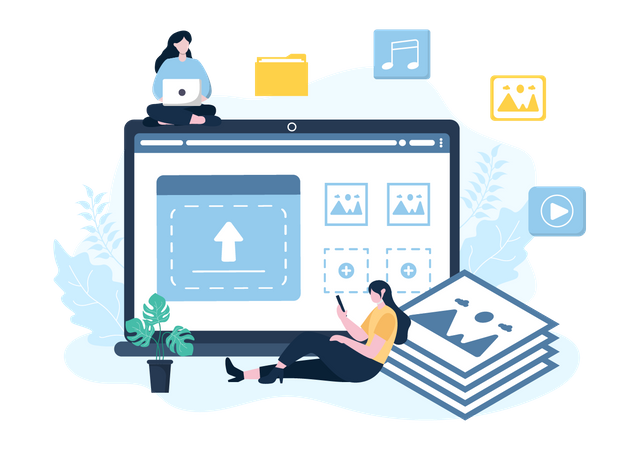
次にフリーエリアにバナーを設置していきます。バナーの多くは自由に設定が可能です。
しかしプロバイダーやサービスサイトの無料ブログの場合には、一定のテンプレートに沿った形でしかバナーは貼り付け出来ません。主なテンプレートはサイドエリアやトップエリア、ページ下部のフッターエリアなどが基本になります。
近年ではHTML5の影響から動的なサイトが数多く誕生しており、プログラムによって一定の動作を行うとポップアップするバナーを設置することも可能になりました。
FC2ブログの場合には、フリーエリアやコンテンツエリアにもバナーを設置出来るので、マニュアルを確認することがおすすめになります。プラグインなどを設定すれば自由度も上がり、デザイン性豊かな表示も出来るようになるのです。
画像タグでの記述方法
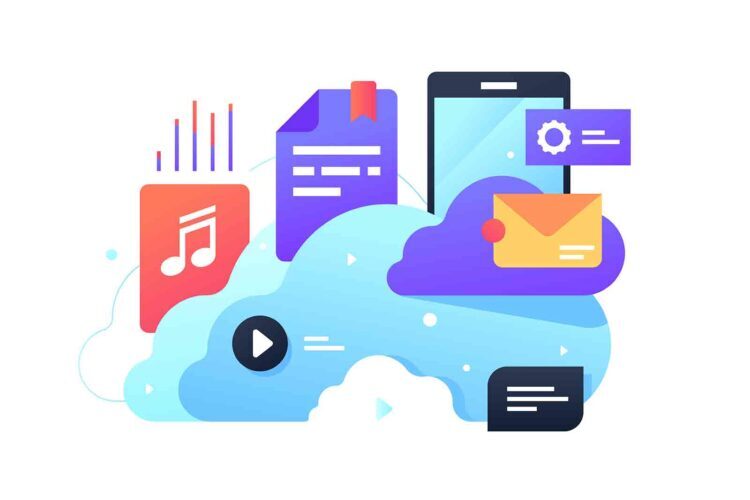
一般的にサイトを作る時にはHTML言語を使用し、cssでデザインを指定して元のファイルを制作します。
HTMLファイルとCSSファイルをフォルダに入れて、他にはPDFファイルや画像データーなどを一式まとめてフォルダーに入れて、サイトにアップロードして使うのです。
画像タグはフォルダの中の階層をHTMLの記述で指定して、画像ファイル名の記載と文字情報であるAlt情報を記入して組み込んでゆきます。画像タグは無料ブログなどの場合にはフォルダではなく、保存場所があらかじめ指定されているケースが多くなるのです。
基本的にはHTMLで記載が可能になりますが、こうしたブログ形式の場合にはシステム上の画像配置などをクリックすればワンタッチで挿入が可能になります。
まとめ
FC2ブログでバナーを効果的に設置する方法についてご紹介してきましたが、いかがでしたか?
FC2ブログにバナーを設置する方法はとても簡単にできますので、初心者でもすぐに行うことができます。バナーはクリック率を高めるものですので、ぜひ設置してみることをおすすめします。